La modalità di pagamento viene mostrata nei documenti ed è l'indicazione per il cliente di come deve essere saldato tale documento (es. Bonifico, contanti, assegno ecc..).
Attenzione
In fase di creazione di un documento elettronico, nella sezione Fatturazione elettronica, non è possibile aggiungere o personalizzare le modalità di pagamento proposte.
I metodi di pagamento tra cui puoi scegliere in questa sezione sono quelli previsti dal tracciato messo a disposizione dall'Agenzia delle entrate.
Per creare un metodo di pagamento vai alla sezione Impostazioni e seleziona la scheda Metodi di pagamento.
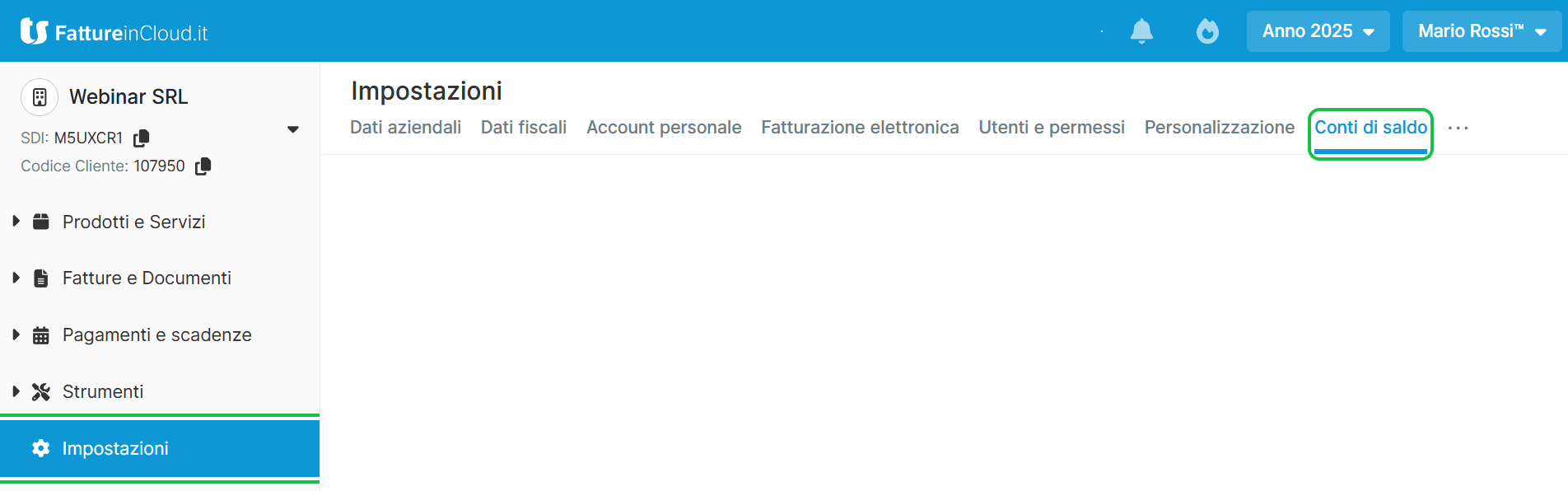
All'interno della scheda clicca .
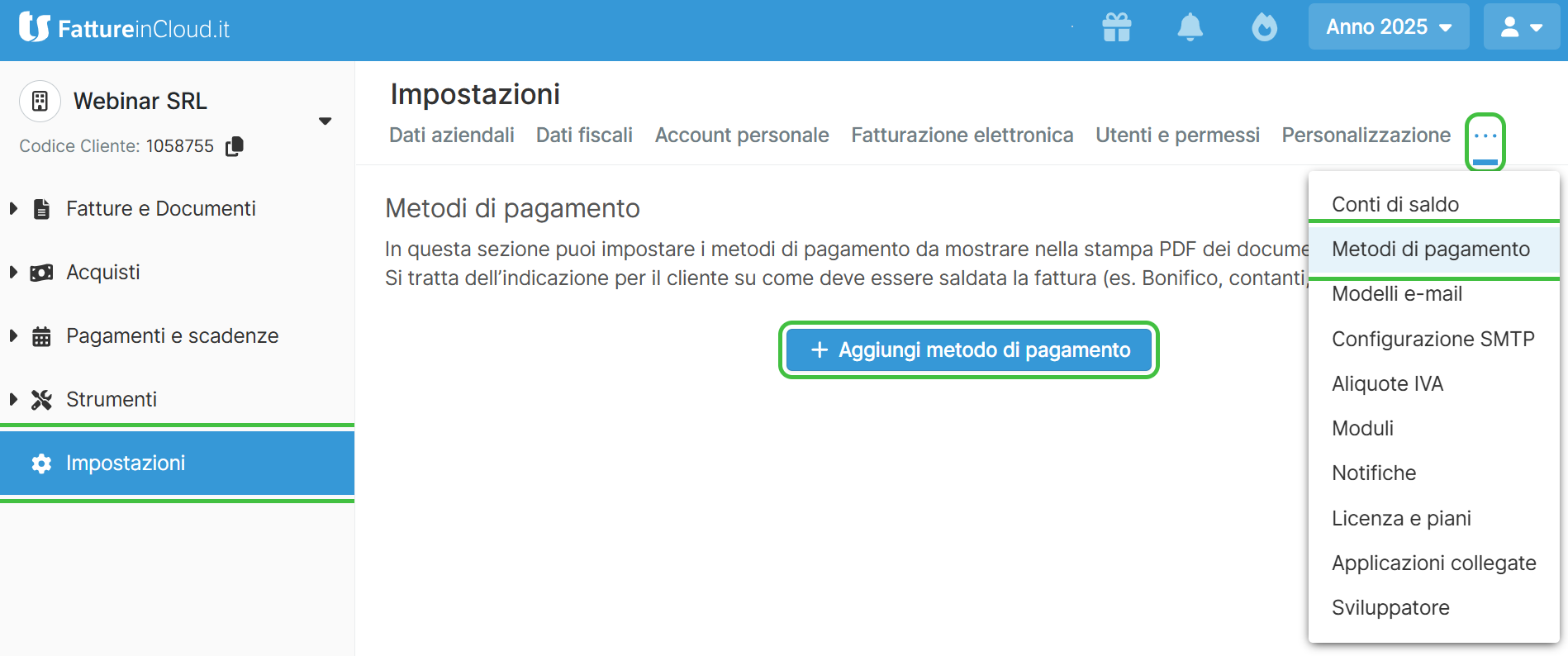
Inserisci il nome della modalità di pagamento e apponi il flag Utilizza come metodo predefinito se è il metodo che vuoi che venga mostrato in automatico nei documenti che crei.

Scegli poi la Tipologia della modalità di pagamento:
Indicando Standard devi inserire i parametri del pagamento.
Il codice IBAN deve essere indicato sempre nella colonna di destra e digitato senza spazi.
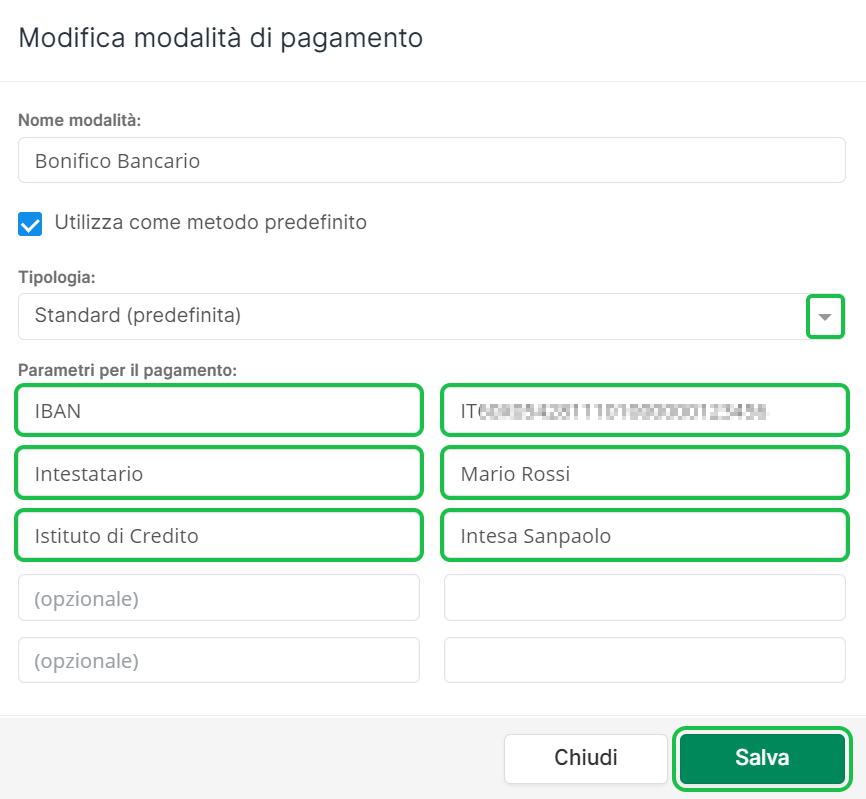
Ogni volta che inserisci o modifichi l'IBAN, ti viene inviata una e-mail all'indirizzo aziendale (indirizzo e-mail che hai impostato nella sezione Impostazioni → Dati aziendali).
Indicando Ricevuta bancaria devi indicare anche il Conto collegato (conto bancario di saldo), per fare in modo che vengano create correttamente le RiBa.
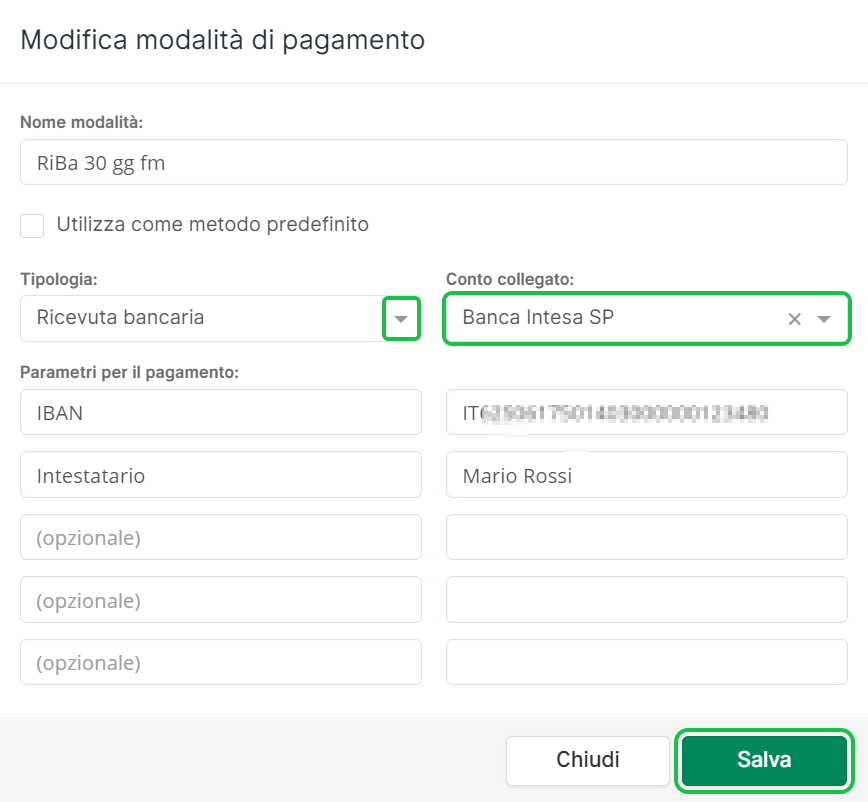
Terminato l'inserimento dei dati clicca .
Se crei una modalità di pagamento con conto corrente indica anche il codice IBAN. Per essere visualizzato correttamente sia nel PDF che nel documento elettronico assicurati di inserire il codice IBAN nella colonna di destra e senza alcuno spazio tra un carattere e l'altro.
Nelle righe sottostanti potrai aggiungere dei dati aggiuntivi, ad esempio il nome del beneficiario e l'istituto di credito.
Attenzione
L'IBAN viene riportato in automatico solo nel caso in cui nel nome del metodo di pagamento siano presenti le parole bonifico e bancario, se si inserisce una qualsiasi altra voce (es. b.b. o bonifico in altra lingua) non viene riportato.
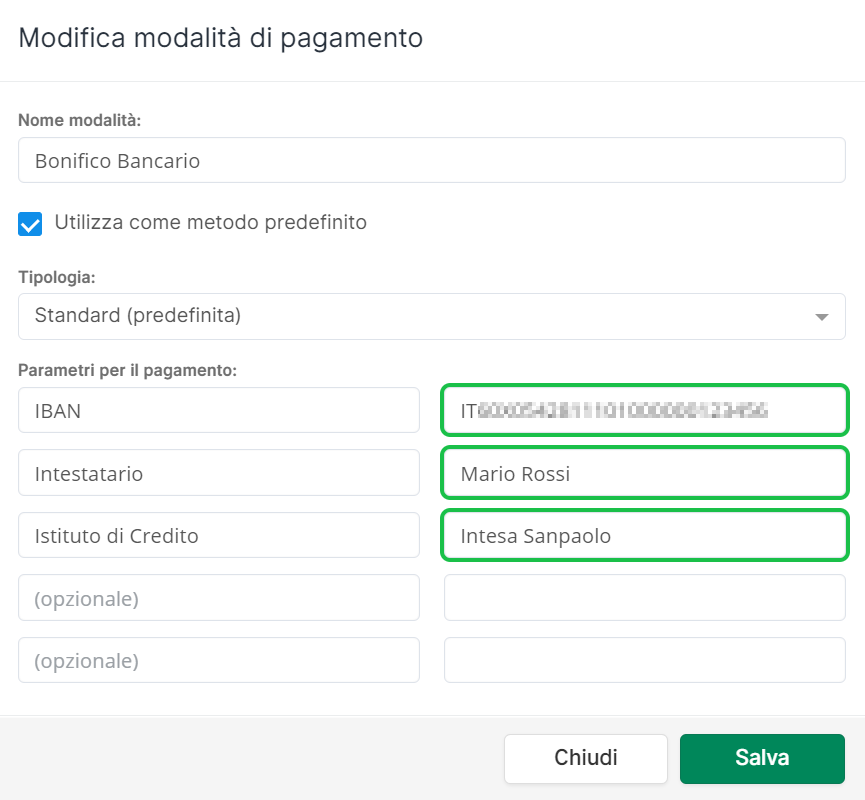
Durante la creazione del documento, nella sezione Opzioni avanzate visualizzerai il metodo creato e impostato come predefinito per avere il riferimento sul PDF.
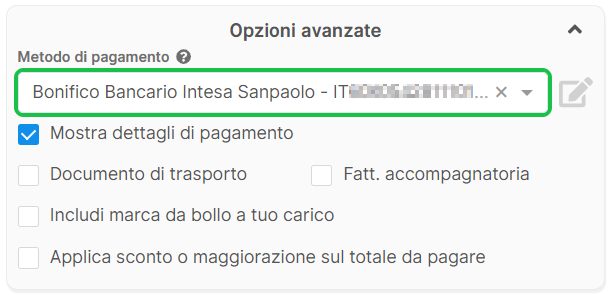
Lo troverai già impostato automaticamente anche per quanto riguarda la compilazione del documento elettronico.
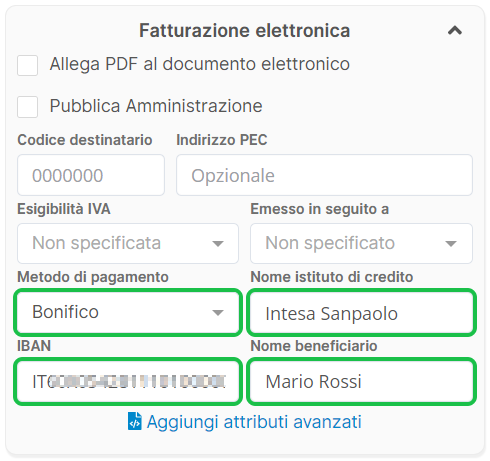
Per modificare un metodo di pagamento vai alla sezione Metodi di pagamento, posizionati sul metodo di pagamento interessato e clicca sull'icona con il simbolo della matita .
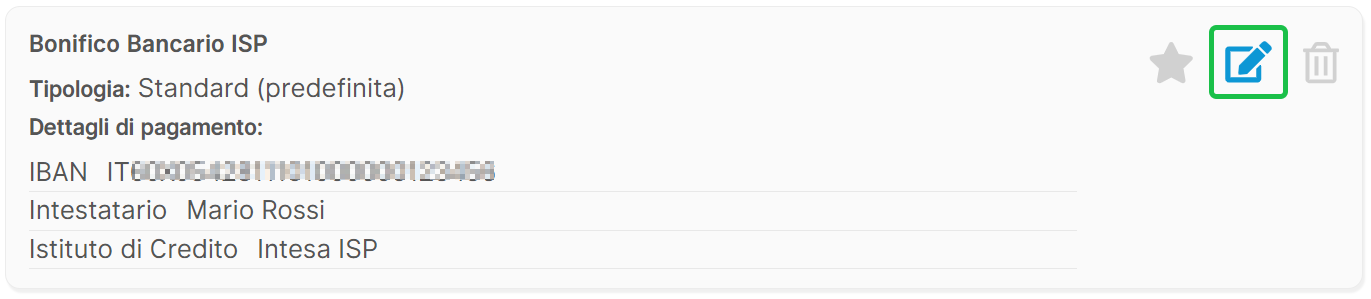
Ogni volta che inserisci o modifichi l'IBAN, ti viene inviata una e-mail all'indirizzo aziendale (indirizzo e-mail che hai impostato nella sezione Impostazioni → Dati aziendali)
Per rendere predefinito un metodo di pagamento vai alla sezione Metodi di pagamento, posizionati sul metodo di pagamento interessato e clicca sull'icona con il simbolo della stellina .
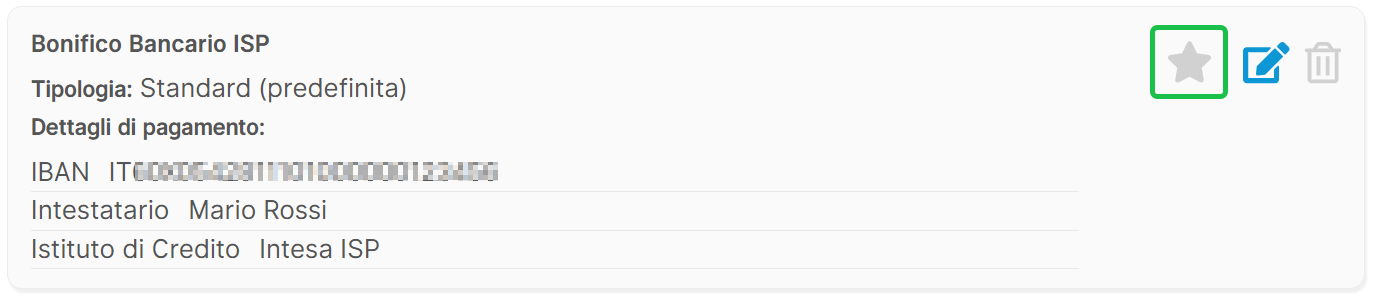
Oppure all'interno dello stesso seleziona Utilizza come metodo predefinito.
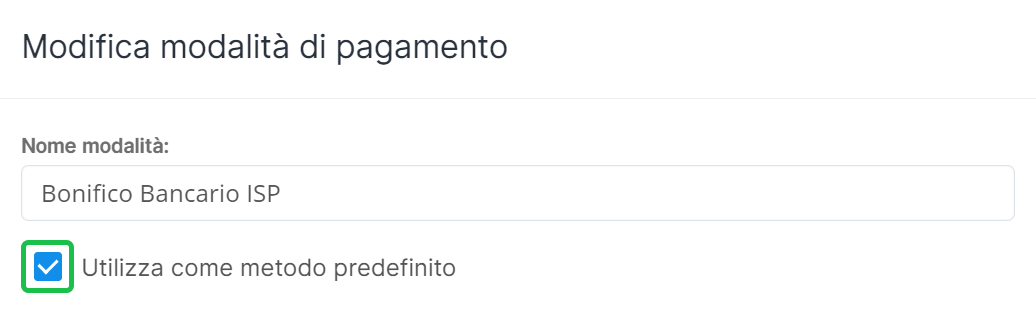
Per eliminare un metodo di pagamento vai alla sezione Metodi di pagamento, posizionati sul metodo di pagamento interessato e clicca sull'icona con il simbolo del cestino .
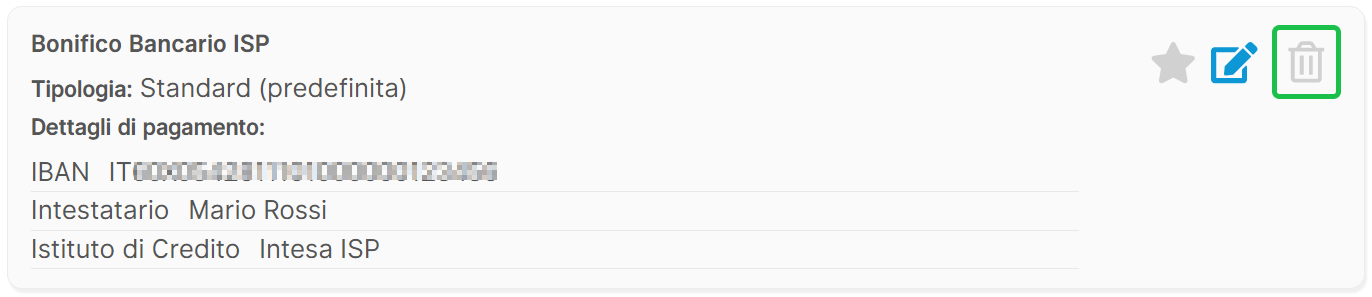
Attenzione
Se elimini il metodo di pagamento che hai utilizzato con le RiBa verranno cancellati tutte le distinte Riba da depositare e depositate.
Una volta creato il metodo di pagamento puoi impostare per ogni cliente il proprio metodo predefinito.
Per farlo vai alla sezione Clienti e Fornitori del menu laterale.
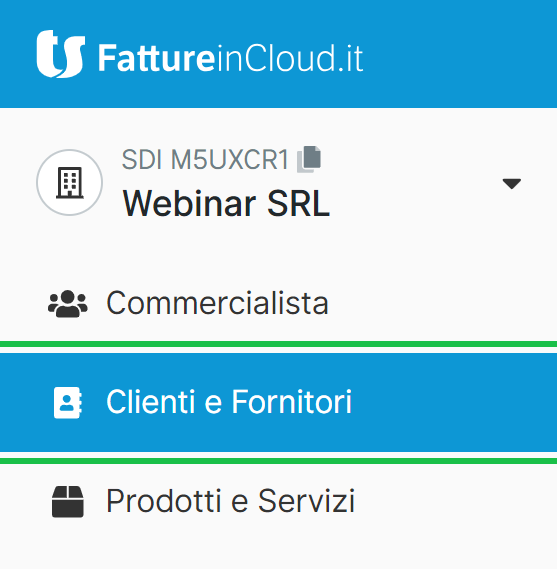
Seleziona la scheda Clienti.

Clicca sulla riga del cliente interessato e vai alla scheda Rapporti Commerciali.
Imposta, alla relativa voce, il Metodo di pagamento da rendere predefinito, sui documenti emessi al cliente vengono inseriti di default quelli indicati in questa sezione.
Per la metodologia di pagamento RiBa è necessario compilare anche il campo RiBa - IBAN indicando il codice IBAN del cliente.
Terminato l'inserimento dei dati clicca .
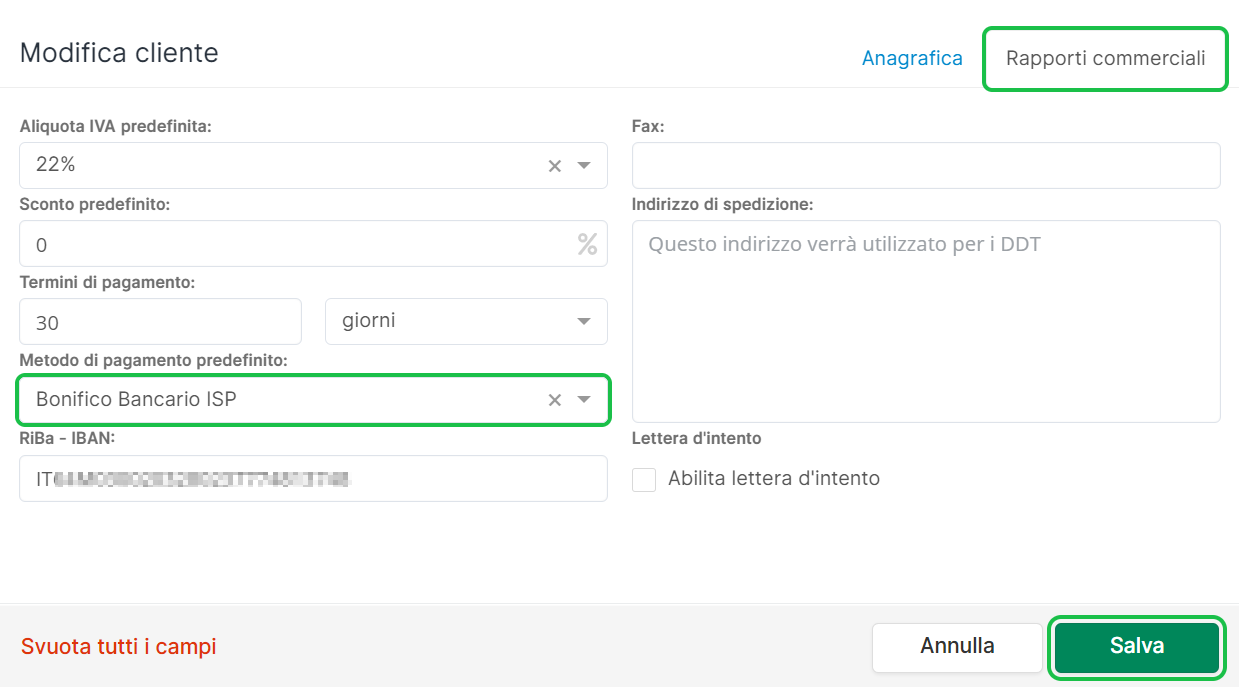
Come posso inserire un pagamento tramite assegno in fattura?
Il pagamento tramite assegno deve essere indicato come Metodo di pagamento, ovvero il modo in cui la fattura è stata o sarà saldata.
Per configurarlo:
- Vai in Impostazioni → Metodi di pagamento e crea un nuovo metodo con la dicitura assegno.
- All’interno della fattura, richiama il metodo creato tramite la sezione Opzioni avanzate → Metodi di pagamento.
Per la registrazione effettiva del pagamento, dovrai invece selezionare il conto di saldo bancario su cui l’assegno verrà versato, in quanto questo rappresenta dove il pagamento è stato effettivamente ricevuto.
Per maggiori dettagli su come creare un conto di saldo, segui la procedura illustrata nella seguente guida Configura i conti di saldo.
Come posso aggiornare automaticamente lo stato della fattura a Pagata quando ricevo il pagamento di un cliente?
Per aggiornare in automatico lo stato della fattura a Pagata, puoi attivare il servizio di ricezione pagamenti TS Pay e utilizzarlo nei documenti emessi tramite Fatture in Cloud.
Dopo aver collegato TS Pay al tuo account e attivato il servizio, nei documenti (Fatture, Proforma, Ricevute e Ordini a cliente) verrà generato un link di pagamento che il cliente potrà utilizzare per pagare direttamente online. Al momento della ricezione del pagamento tramite TS Pay, lo stato del documento si aggiornerà automaticamente.
Per maggiori dettagli in merito alla richiesta, consulta la seguente guida TS Pay nei documenti che emetti.
Posso inserire un metodo di pagamento nelle fatture passive (spese registrate)?
Nelle fatture che ricevi dai tuoi fornitori (spese registrate), non puoi scegliere o modificare il metodo di pagamento, perché viene già indicato dal fornitore che ha emesso il documento.
Se vuoi registrare il pagamento di una di queste fatture, devi semplicemente selezionare un conto di saldo (es. cassa, conto corrente, carta di credito, ecc.) tra quelli creati nella sezione Impostazioni → Conti di saldo.
Per maggiori su come gestire i conti di saldo, puoi seguire la procedura descritta nella guida Configura i Conti di saldo.

